
Cách gửi 1 sheet trong Excel qua Zalo nhanh chóng, hiệu quả
Bạn đã biết cách gửi một sheet trong Excel qua Zalo chưa? Bài viết dưới đây hướng dẫn bạn cách chia sẻ báo cáo, dữ liệu qua Zalo chỉ với vài cú nhấp chuột.
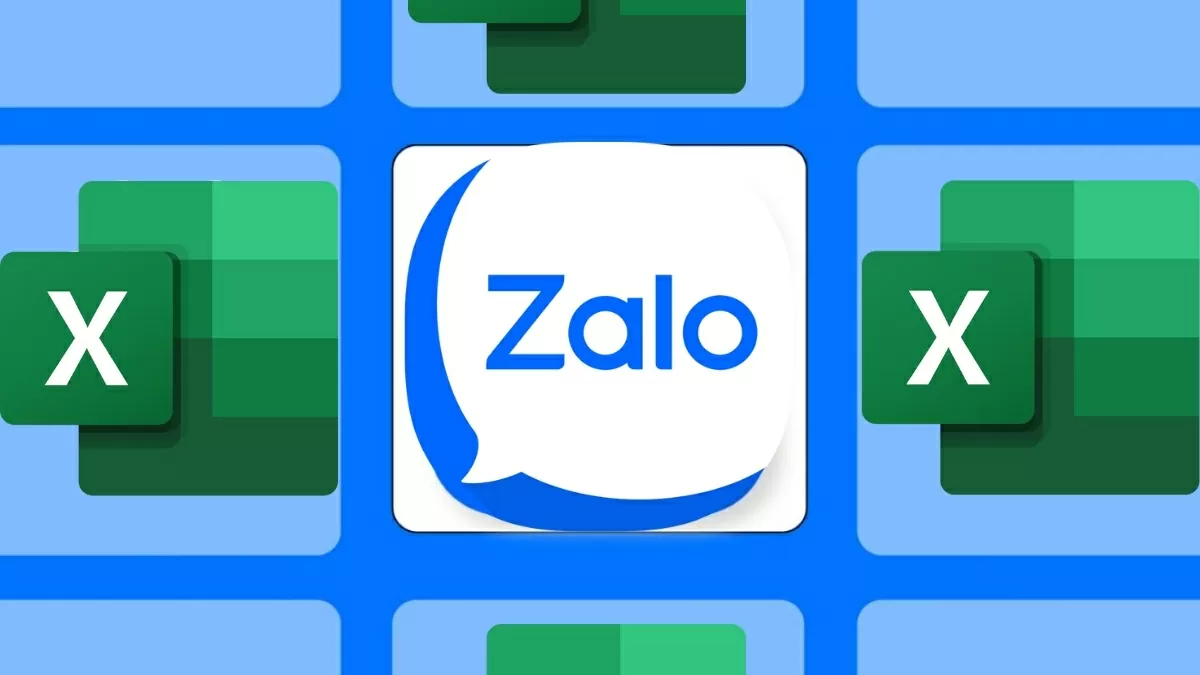 |
| Cách gửi 1 sheet trong Excel qua Zalo |
Hướng dẫn cách gửi một sheet trong Excel qua Zalo
Để gửi một sheet riêng biệt trong Excel qua Zalo, bạn có thể làm điều này nhanh chóng với vài bước đơn giản. Bài viết dưới đây sẽ hướng dẫn chi tiết cách thực hiện, giúp bạn chia sẻ dữ liệu hiệu quả và chính xác.
Lưu ý: Các bước dưới đây chỉ mang tính tham khảo, các thao tác và hình ảnh có thể thay đổi tùy theo phiên bản Excel mà bạn đang sử dụng.
Lưu một sheet trong Excel thành file riêng
Trước khi gửi một sheet trong Excel qua Zalo, bạn cần tách sheet cần gửi thành một file riêng biệt. Điều này giúp tránh nhầm lẫn khi gửi nhầm dữ liệu. Cách thực hiện như sau:
Bước 1: Nhấn chuột phải vào tab của sheet bạn muốn gửi, sau đó chọn "Move or Copy".
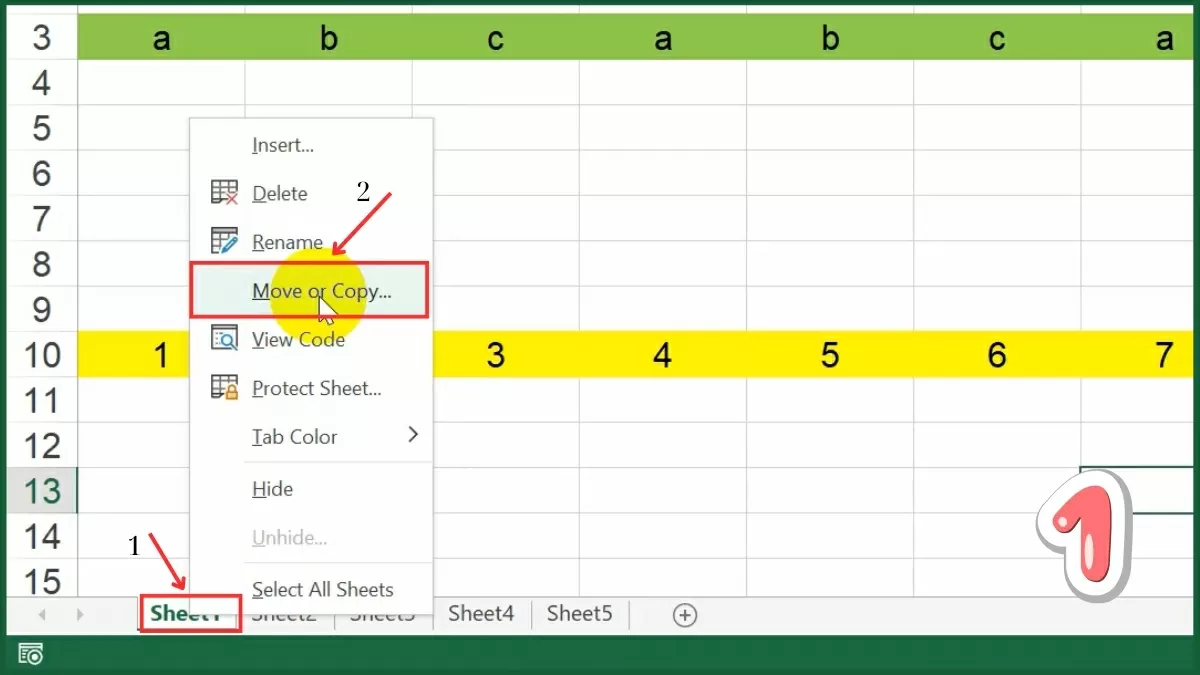 |
| Nhấn chọn "Move or Copy" |
Bước 2: Tiếp theo, trong mục “To book”, bạn nhấn vào mũi tên và chọn “(new book)”. Đừng quên tích chọn ô "Create a copy" để giữ nguyên dữ liệu trong sheet gốc, sau đó nhấn “Ok” để xác nhận.
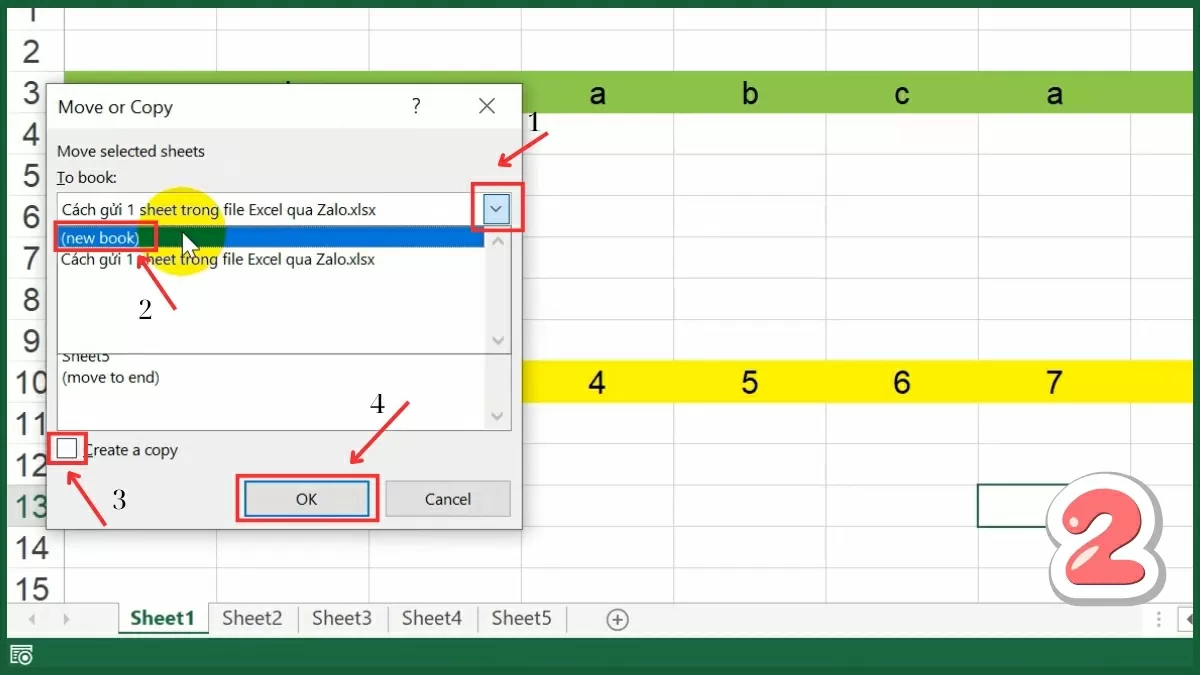 |
| Trong mục “To book”, bạn nhấn vào mũi tên và chọn “(new book)” |
Bước 3: Sau khi đã tách sheet thành công, bạn cần lưu lại file mới. Để làm điều này, hãy vào “File” -> Chọn “Save as” -> Sau đó, chọn “This PC” và chỉ định thư mục nơi bạn muốn lưu file mới. Nhấn "Save" để hoàn tất.
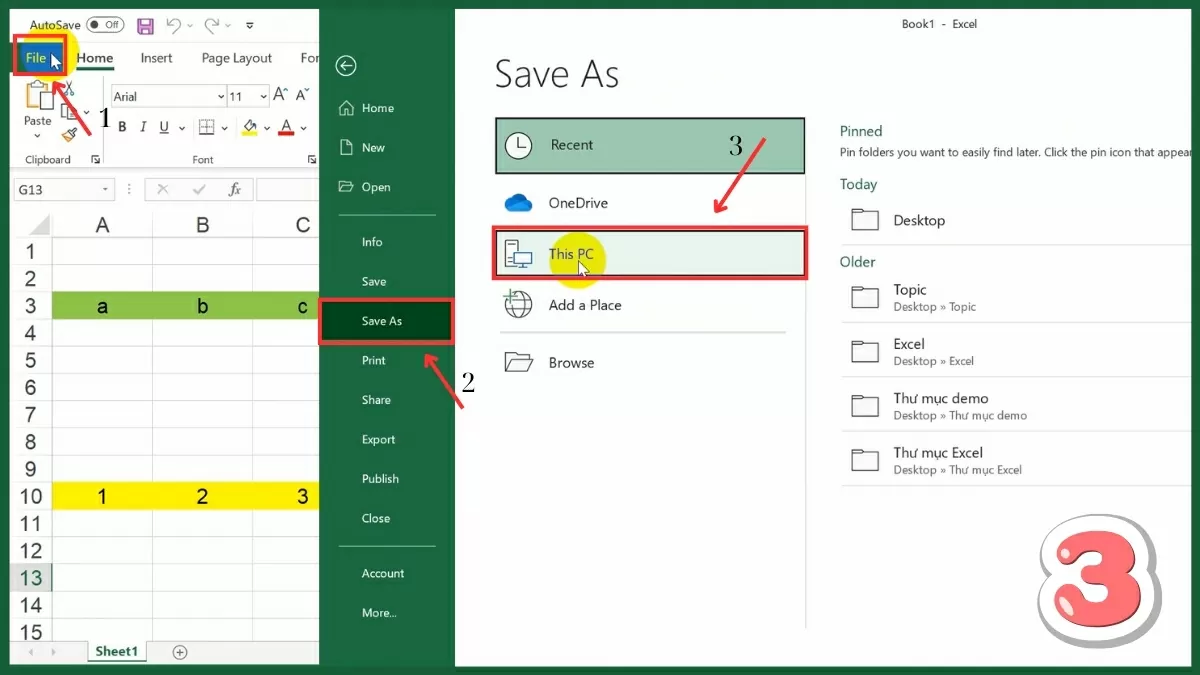 |
| Lưu lại file mới |
Gửi 1 sheet trong Excel qua Zalo
Sau khi đã lưu thành công 1 sheet trong Excel, bạn có thể dễ dàng gửi nó qua Zalo với các bước đơn giản sau đây:
Bước 1: Mở Zalo trên máy tính và chọn cuộc trò chuyện mà bạn muốn gửi file.
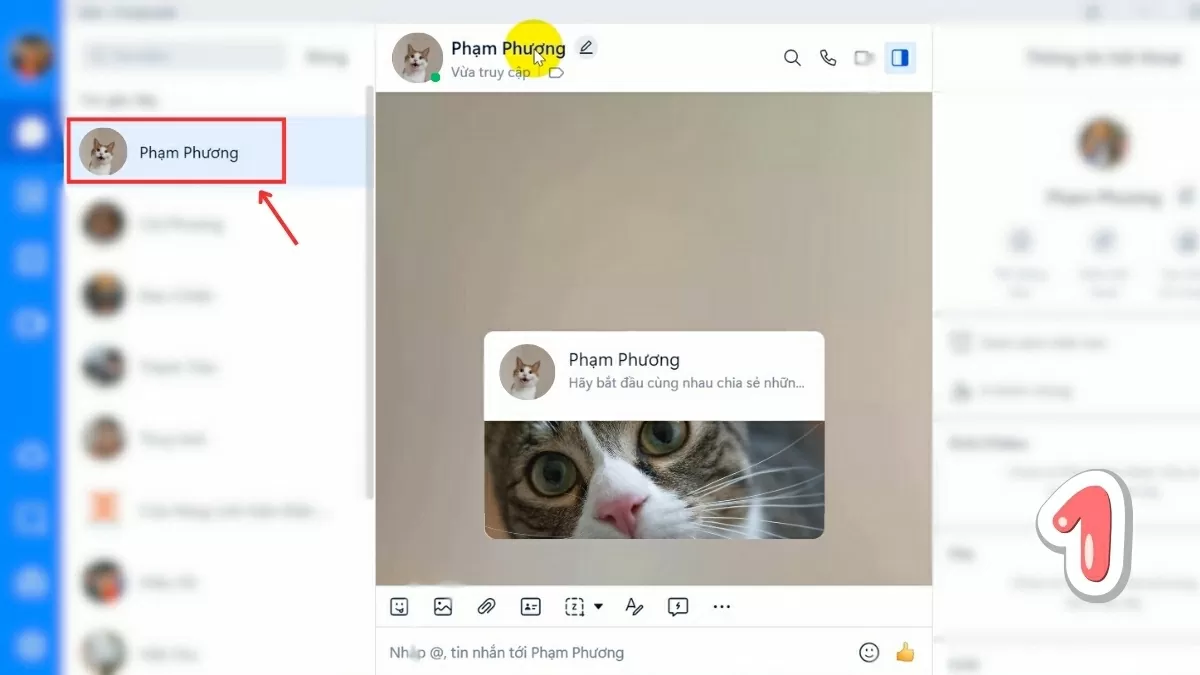 |
| Hãy mở đoạn chat Zalo |
Bước 2: Nhấn vào biểu tượng “Đính kèm file” nằm ở phía trên hộp nhập tin nhắn, sau đó chọn “Chọn file” từ menu hiện ra.
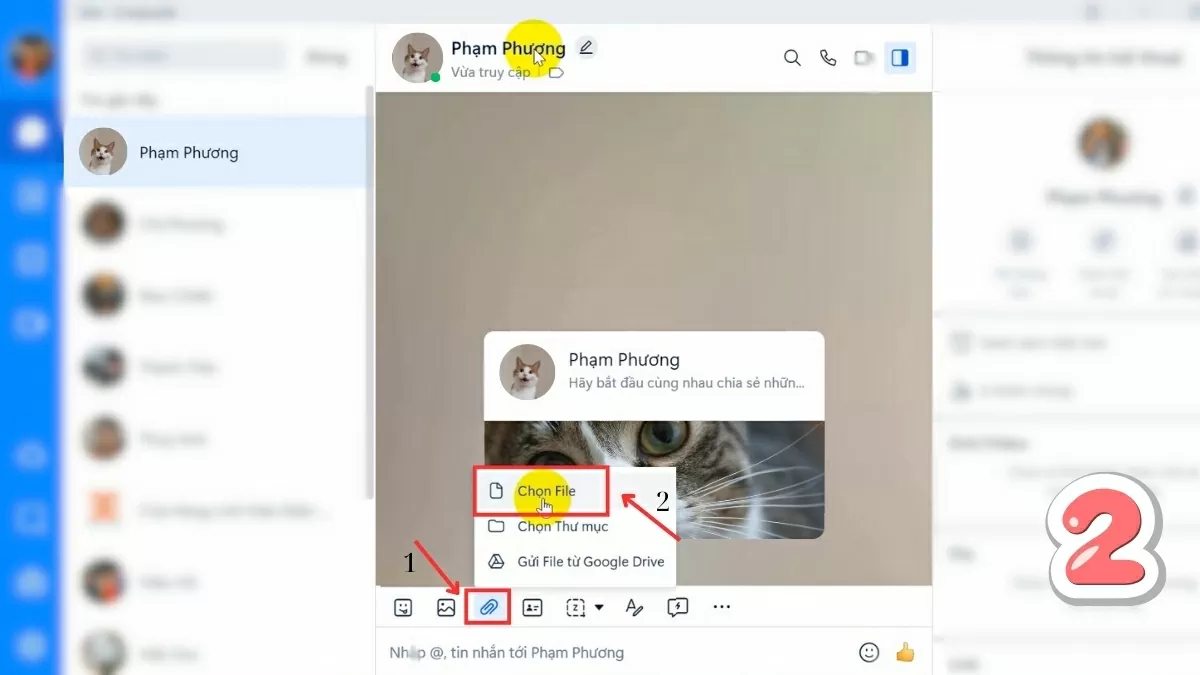 |
| Nhấn vào biểu tượng “Đính kèm file” |
Bước 3: Khi cửa sổ lưu trữ file trên máy tính xuất hiện, tìm và chọn file sheet mà bạn đã lưu trước đó, sau đó nhấn “Open” để hoàn tất.
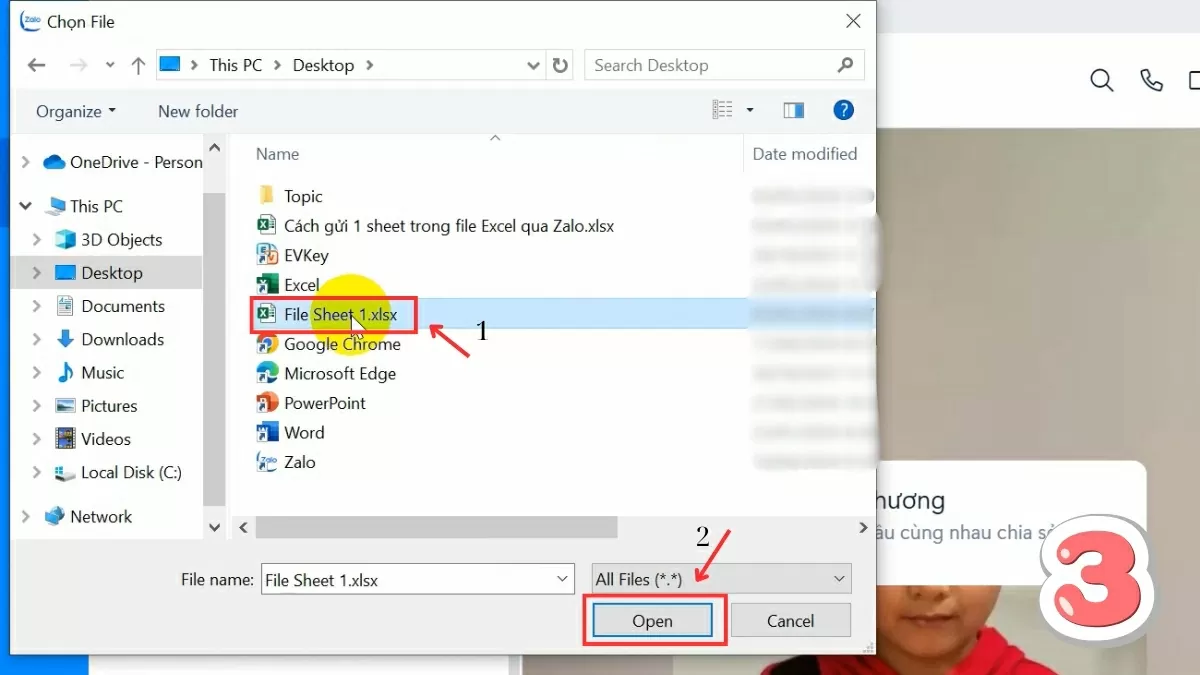 |
| Nhấn “Open” để hoàn tất. |
Với các bước trên, bạn có thể dễ dàng chia sẻ dữ liệu cần thiết mà không lo lắng về việc lộ thông tin từ các sheet khác. Hãy theo dõi thêm các bài viết khác của chúng tôi để khám phá nhiều thủ thuật Excel hữu ích nhé!
Link nội dung: https://nhipsongsaigon.net/cach-gui-1-sheet-trong-excel-qua-zalo-nhanh-chong-hieu-qua-a131906.html